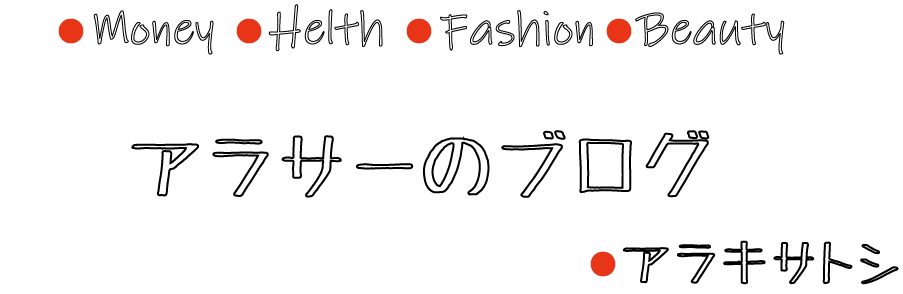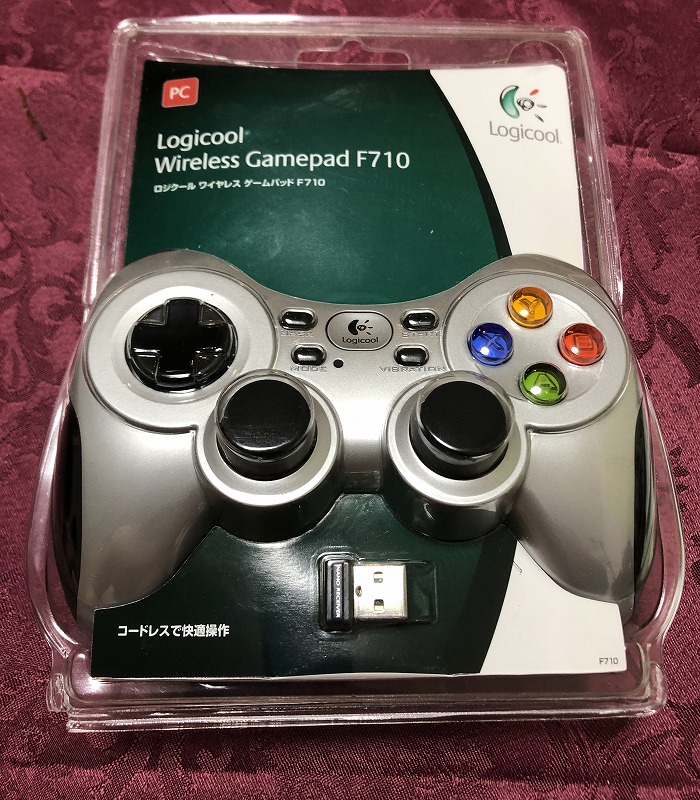みなさんこんにちわ。
本記事はPCの画像付きで解説してあります。
ロジクールのワイヤレスゲームパッドF710はUSBで接続しても
認識してくれない場合が多々あります。
今回はまたしてもロジクールのワイヤレスゲームパッドF710が認識しなくなったので、その対策を記事にしました。
こちらはPC版になります。
実は過去にも何度かあるのですが、ウィンドウズのアップデートなどで急にF710のゲームパッドが使えなくなってしまうことがあります。
コントローラーが点灯しているので電源は入っているのですがゲームを開いても、うんともすんとも言いません。
そんな時は以下の方法をお試しください。
F710が認識しない、こんな人へ
コントローラーの電源が入っている
ゲームが変な挙動をする
何も動かない
F710ロジクールのワイヤレスゲームパッドが認識しない時:画像で説明
画像で解説した方が早そうなのでWindows10の画像を用意してあります。
まずは左下の検索でデバイスマネージャーを探しましょう。
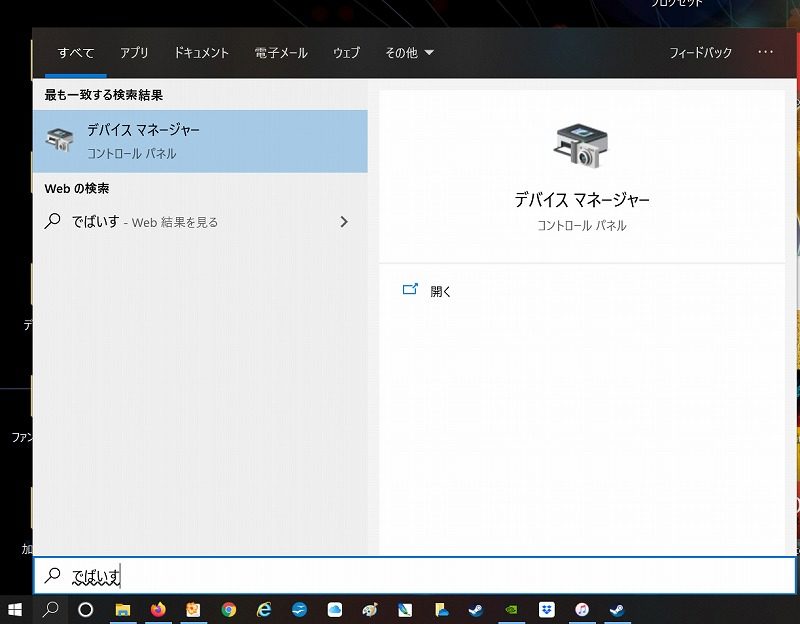
検索欄から、デバイスマネージャーを開きます
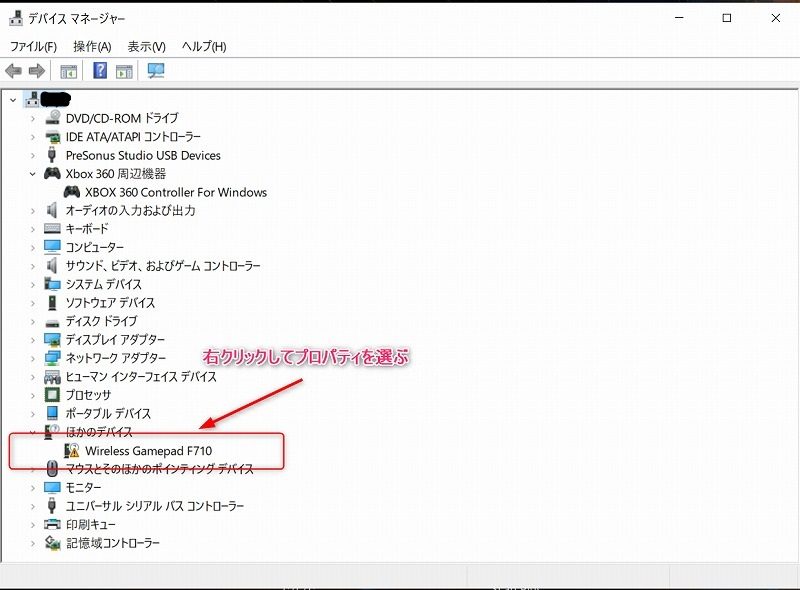
ワイヤレスゲームパッドF710を右クリックして
プロパティを開きましょう。
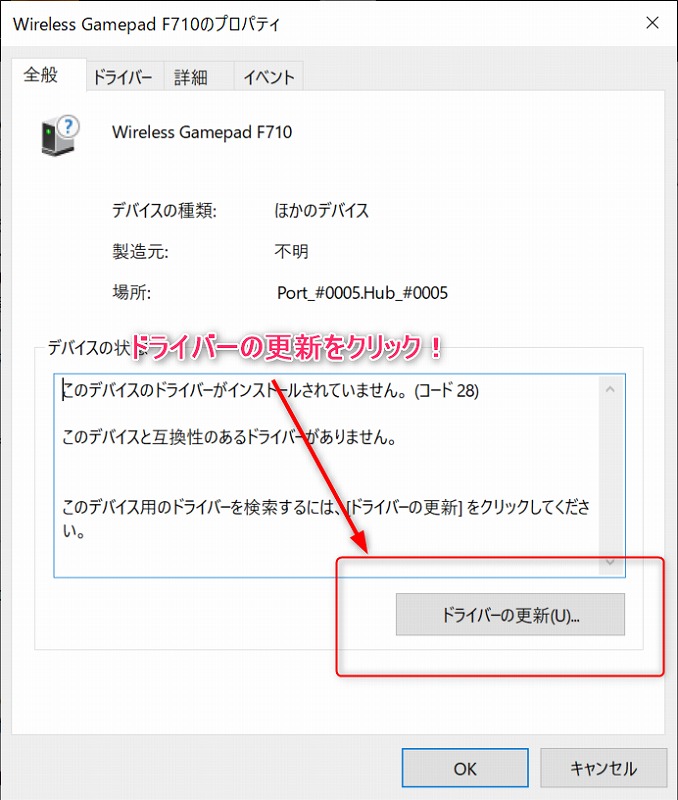
ドライバーの更新をクリック!!
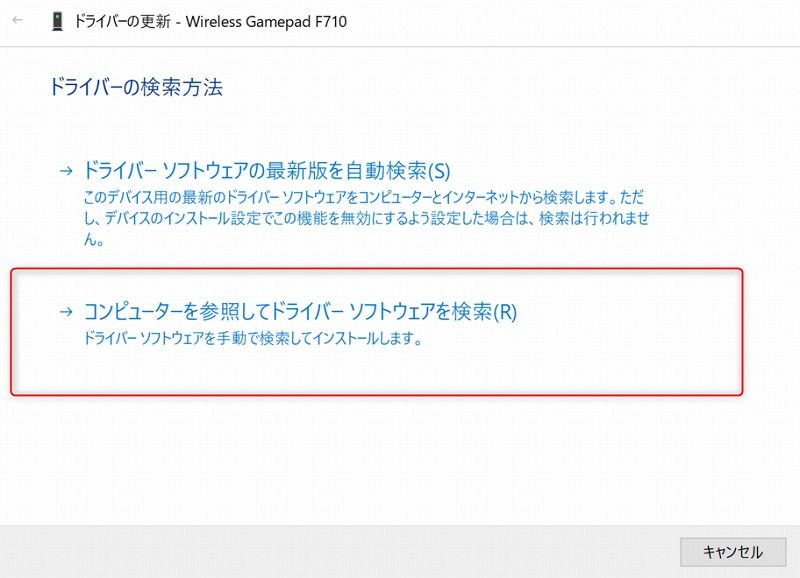
最新版を自動検索を押したくなりますが、ここが注意点
コンピューターを参照してドライバー ソフトウェアを検索をクリックします。
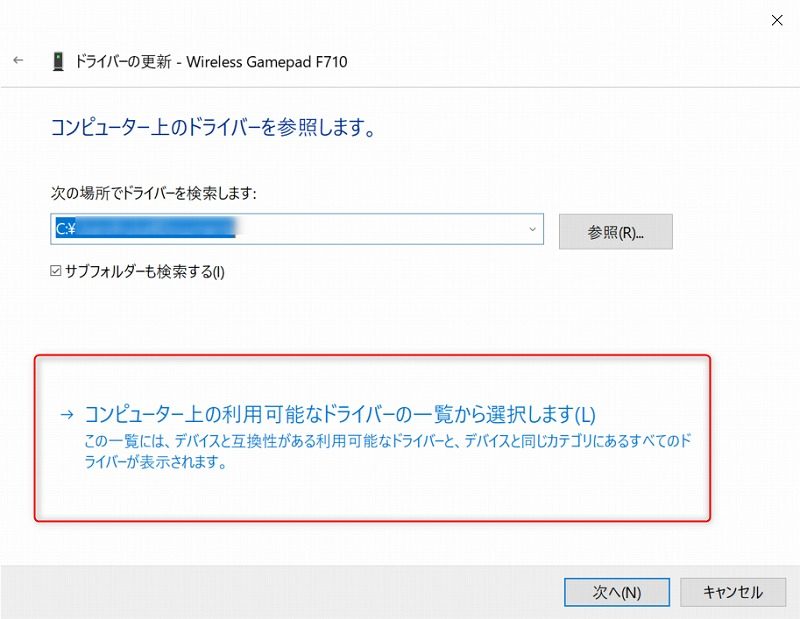
コンピューター上の利用可能なドライバーを一覧から選択します
を選びます。
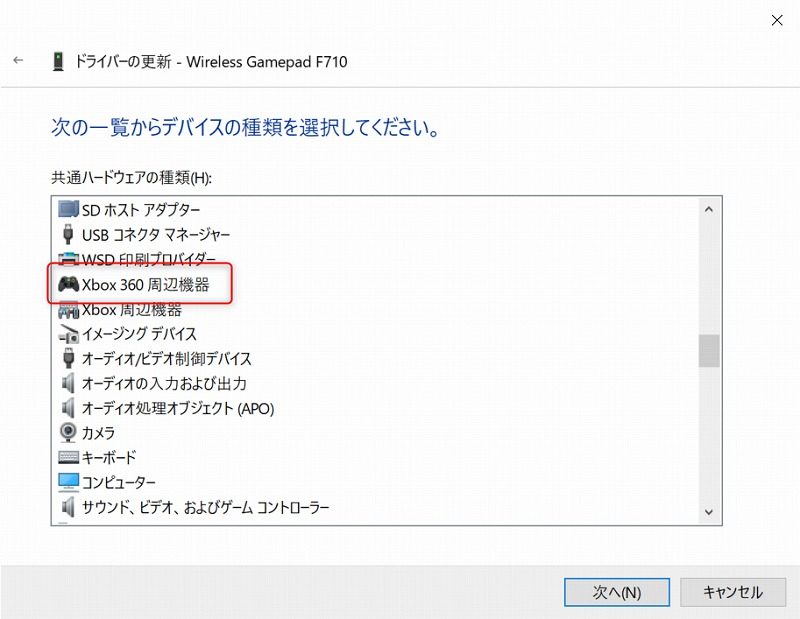
xbox360周辺機器を選んで次へ行きましょう。
ウィンドウズ上では、ロジクールのワイヤレスゲームパッドF710はXBOX360の周辺機器として認識されているようです。
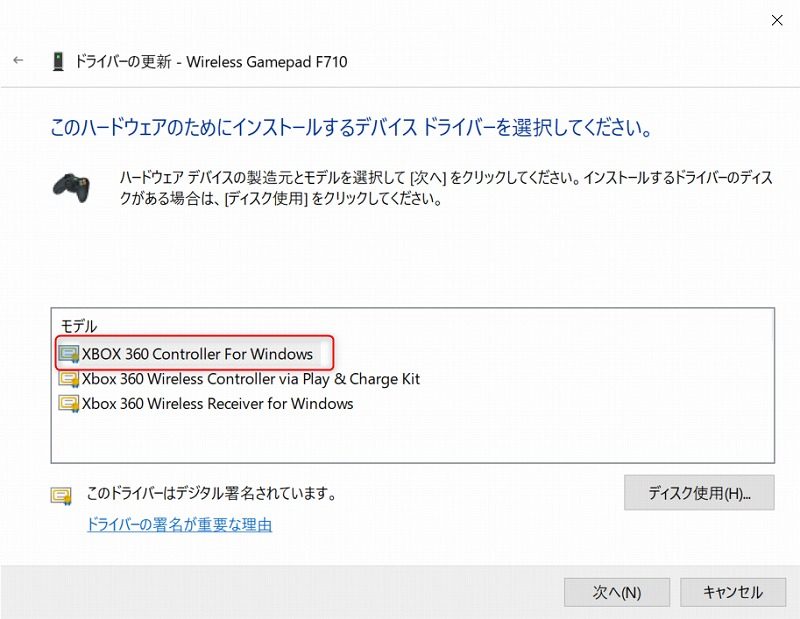
そしてXBOX360 controller for Windows を指定して次へ
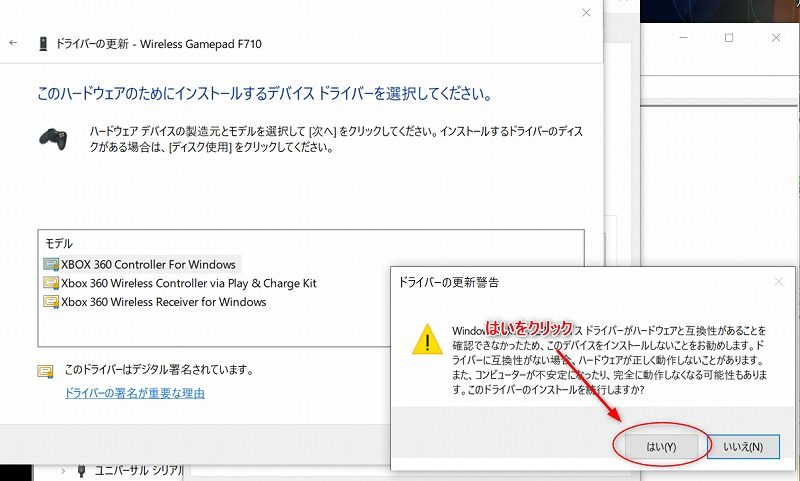
何やら長文が出てきますが
はいをクリックでOKです。
これでゲームを立ち上げれば、動作するはずです。
私は大丈夫でした。
もしもゲームパッドF710が動かなくなった場合はこのやり方を参照にしてみてください。
ちなみにウィンドウズの大型アップデートの際はゲームパッドが認識しなくなるようなので過去に3度この作業をやってます。
でもワイヤレスでソファーに座ってゲームするのが楽しいから、なんだかんだでコレを使ってしまう。。
よぉ~し、コナンすっか!
PC版、FF15のコントローラーが動かない時はDモードで!
PC版windows版のFF15をプレイする時はDinputで起動しないと変な動作になってしまいます。
ほとんどのsteamなどでするPCゲームはXinputなんですが
FF15だけは勝手が違ってダイレクトインプット、Dinputというモードで起動しないといけません。
このロジクールのF710ならちゃんと使えますのでご安心下さい。
色々サイトを探したんですが情報が少なかったのでこちらで追記しました。
せっかく買ったのにゲームできなくて「やっぱつれぇわ。。」ってならないように!!
大画面でゲームをするならハイセンスの4kがオススメですよ!